步骤
首先,我们打开我们的dreamweaver软件,在“代码”视图中,可以看到代码比较小。
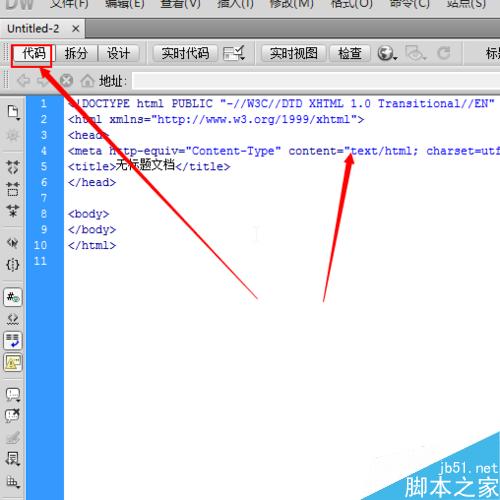
然后我们来到最上方的菜单栏中找到“编辑”菜单,用鼠标点击它。
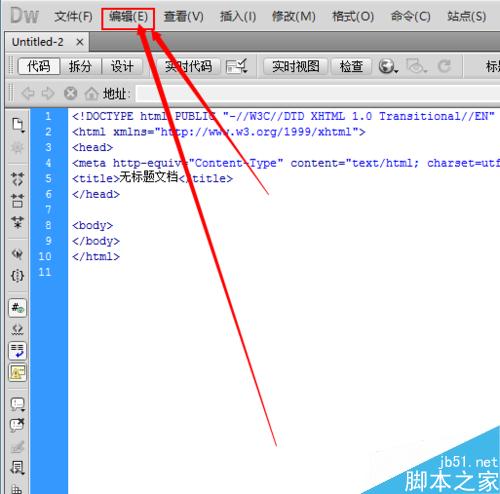
然后再弹出的下拉菜单中选择“首选参数”这个菜单选项。
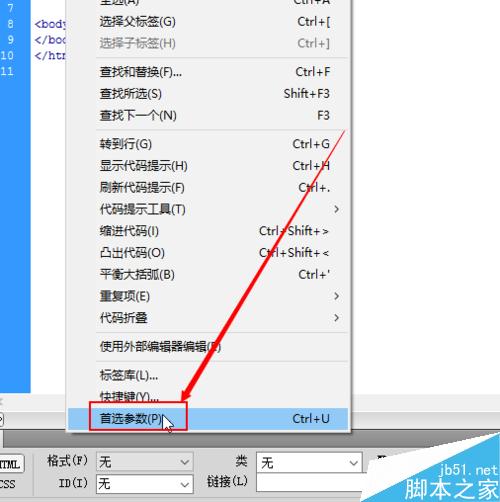
点击“首选参数”之后,就会弹出一个小窗口,选择其中的”字体“选项。
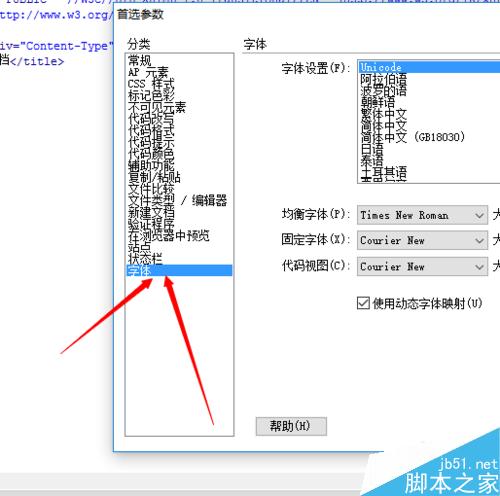
如图所示,在”代码视图“这一栏里面有字体大小。
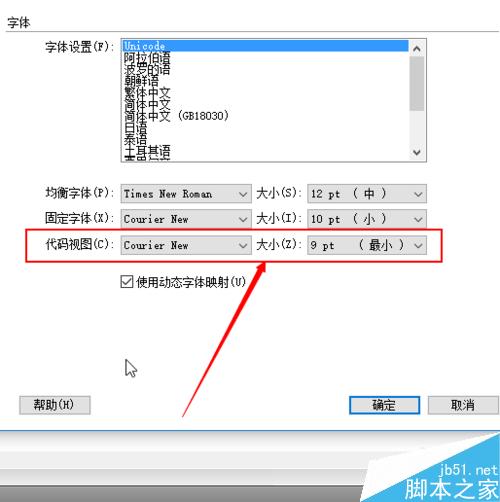
然后把字体大小调整到16个像素,再点击下边的”确定”按钮。
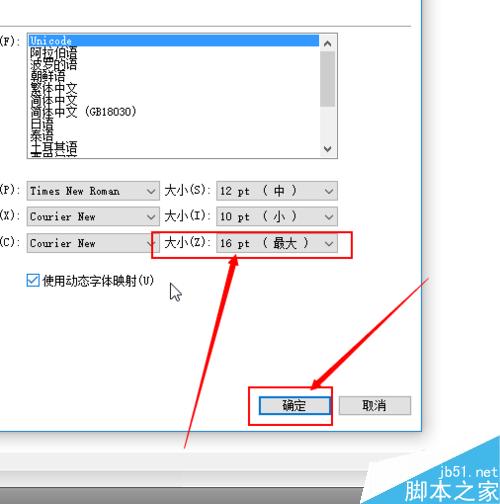
如图,原本代码的字体是比较小的,现在已经变得比较大了。
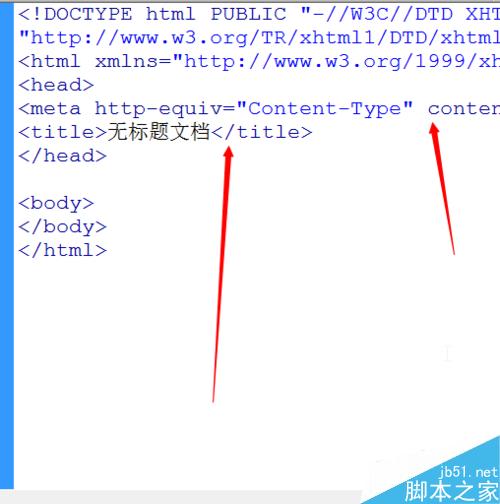
注意事项
代码的字体合适就好,太大了也影响使用哟!
以上就是dreamweaver如何改变代码的字体大小方法介绍,操作很简单的,大家学会了吗?希望这篇文章能对大家有所帮助!
新闻热点
疑难解答